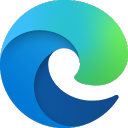Edge浏览器是一款很不错的电脑浏览器软件,这款界面干净整洁,采用优质浏览器内核,无广告无病毒打扰,让你享受极致的上网体验,除此之外,软件具有很多实用功能,如全局翻译、隐私模式、第三方扩展插件等,是电脑必备浏览器之一,喜欢的用户赶快来本站下载吧!
edge浏览器是干什么用的
首先,Edge采用了一种全新的浏览引擎,即EdgeHTML,它取代了旧版Internet Explorer中的Trident引擎。EdgeHTML引擎具有更快的加载速度和更好的网页兼容性,支持最新的Web标准和技术,如HTML5、CSS3和JavaScript ES6等。这使得Edge能够提供更流畅、更精确的网页渲染效果。
其次,Edge还内置了一系列的功能和工具,以提升用户的浏览体验。例如,Edge具有阅读视图功能,可以将网页内容优化为易于阅读的格式,去除广告和其他干扰元素。此外,Edge还集成了Cortana智能助手,可以为用户提供实时的搜索结果、建议和信息。用户还可以通过书签、历史记录和收藏夹等功能来管理和组织自己的网页收藏和浏览记录。
Edge还注重用户的隐私和安全。它提供了一些新的安全功能,如智能屏蔽跟踪器和恶意软件保护,以保护用户的个人信息和设备安全。Edge还支持沙箱技术,可以在浏览器中隔离运行网页代码,防止恶意代码对操作系统和其他网页的影响。此外,Edge还集成了Windows Defender SmartScreen,可以阻止用户访问可能存在风险的网站和下载恶意软件。
除了以上功能,Edge还支持扩展插件,用户可以根据自己的需求安装和使用各种扩展功能,如广告拦截器、密码管理器和网页截图工具等。这使得用户能够根据自己的喜好和需求来定制浏览器功能。
作为一个程序员,Edge提供了一些特别有用的开发者工具和功能,以帮助开发者进行网页和应用程序的开发和调试。Edge内置了F12开发者工具,可以查看和编辑网页的HTML、CSS和JavaScript代码,以及进行性能分析和调试。此外,Edge还支持WebGL和WebRTC等最新的Web技术,为开发者提供了更多的创作和实现可能性。
总结起来,Edge是一款快速、安全、现代化的网页浏览器,它具有许多独特的功能和工具,以提供更好的浏览体验。作为一个程序员,Edge提供了一些特别有用的开发者工具和功能,以帮助开发者进行网页和应用程序的开发和调试。无论是对于普通用户还是开发者来说,Edge都是一款优秀的浏览器选择。
edge浏览器怎么安装扩展
要在Microsoft Edge浏览器中安装扩展,您可以按照以下步骤操作:
打开Microsoft Edge浏览器。
点击右上角的“...”图标,然后选择“扩展”。
在弹出的菜单中选择“打开 Microsoft Edge 加载页”或直接访问 edge://extensions/ 页面。
在加载页的搜索框中输入您想要安装的扩展名称,点击回车键进行搜索。
在搜索结果中找到您想要安装的扩展,点击“获取”或“添加到Edge”按钮。
确认安装后,扩展将添加到您的Edge浏览器中。
如果您无法在Edge商店中找到您需要的扩展,您可以尝试从其他来源获取扩展,并通过以下步骤进行安装:
启用开发者模式:在Edge浏览器的“扩展”页面中,打开“开发者模式”。
加载解压的扩展程序:找到您下载的扩展程序的文件夹,然后在“扩展”页面的“加载解压的扩展程序”区域中选择该文件夹。
完成安装:选择文件夹后,扩展程序将被安装到您的Edge浏览器中。
请注意,从非官方来源安装扩展可能会增加安全风险,因此请确保来源可靠,并定期检查扩展的安全性和兼容性。
edge浏览器复制网页文字
在Edge浏览器中复制网页文字的方法有多种,以下是一些有效的方法:使用快捷键复制:尝试使用键盘快捷键Ctrl + C来复制选定的文本到剪贴板中。
右键点击复制:在无法直接选中文本的情况下,右键点击页面上的文字,看是否给出了“复制”选项。有些网页可能会限制复制,但是右键菜单可能提供了复制选项。
使用浏览器扩展程序:尝试安装一些能够绕过限制,允许复制受保护或禁止复制文本的浏览器扩展程序。例如,Copy Plain Text或RightToCopy这样的插件可以解决该问题。您可以在Edge浏览器的扩展程序商店中搜索并安装适合您需求的扩展程序。
检查页面源代码:如果以上方法都无效,您可以尝试查看页面的源代码。在浏览器上右键点击页面,然后选择“查看页面源代码”,在打开的新窗口中查找相关文本。然后使用Ctrl + C快捷键复制所需文本。
启用阅读模式:在地址栏最前面加上read:,再回车,这样就调用起来了浏览器内置的纯净阅读模式。阅读模式下,页面没有任何复杂的框架和无关广告,更没有任何限制。限制可以对阅读模式下的网页内容,进行随意复制粘贴。没有广告,没有脚本限制,没有弹窗,没有任何繁杂的页面属性,只有纯净的文字内容。
使用SuperCopy扩展:通过Edge的扩展功能,安装SuperCopy扩展。安装完成后,打开想复制的网页,选中文字后,点击【复制】按钮就可以了(快捷键无效,只能点按钮)。
通过开发者工具:点击F12,选择输入Settings或者齿轮图标,拉到下面,找到相关选项,打钩。然后刷新网页,就能选择复制文字了。
通过上述方法,用户可以根据不同的网页限制情况选择适合的方法来复制所需的网页文字。
edge浏览器中文叫什么
edge浏览器中文叫微软边缘浏览器。微软边缘浏览器(Microsoft Edge浏览器)是由微软开发的一款基于Chromium开源项目以及其他开源软件的网页浏览器。它的主要特点是支持目前主流Web技术,为Windows 10操作系统的预装浏览器,旨在为微软用户提供更好的功能体验。